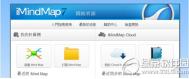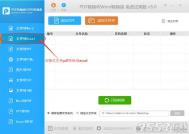imindmap7怎么添加图片
imindmap7添加图片方法/步骤1
1先讲好用的,打开iMindMap 7,并新建一个思维导图。

2添加一些分支。

3使用截图工具,截取想要的图像。(不需储存到硬盘)
(本文来源于图老师网站,更多请访问http://m.tulaoshi.com)4点击思维导图的分支,ctrl+V即可。

imindmap7添加图片方法/步骤2
1其他的方式也有很多,在分支上点击设置图像文件,选择添加的图片,就可以将本地的图片添加进去。
(本文来源于图老师网站,更多请访问http://m.tulaoshi.com)

imindmap7添加图片方法/步骤3
也可以用鼠标左键 双击空白处,选择图像。


选择浮动图像。

此时添加的图片是独立于思维导图的任何分支的。

鼠标左键点击拖动到分支,当图像右下角出现分支标志的时候,放开鼠标左键即可添加到分支上。

提示:图片可任意调整大小,容易造成比例失调,ctrl+Z即可恢复到上一步。如有发现新的方法添加图片,期待联系补充!